

 |
||
 |
||
| 写真館の便利機能 | |
| ◆ | 春・夏・秋・冬・美しい花を撮った写真・自慢のペットのカテゴリに分かれています。 カテゴリごとにご覧になる場合は、左のメニューからご覧になれます。 写真をクリックすると、写真の拡大画面に移ります。 |
| ◆ | 「投稿者別に写真を見る!」のプルダウンメニューがございます。 写真を投稿者別に見ることができますので、個人の写真館としてご利用いただけますよ! |
| ◆ | 「グループ別に写真を見る!」のプルダウンメニューがございます。 写真をグループ別にまとめて見ることができますので、クラスの写真として見ることができます。 |
| ◆ | 投稿いただいた写真は、グリーティングカードとして贈ることができます。 「人気カード発表」のコーナーでは、カードの使用ランキングを見ることができます。  写真の拡大画面で、このボタンをクリックしてください。グリーティングカード送信フォームの画面に移ります。 写真の拡大画面で、このボタンをクリックしてください。グリーティングカード送信フォームの画面に移ります。 |
| ◆ | 写真の拡大画面で、写真に一行コメントを残すことができますので、ぜひ感想などを書き込んでみてください。 |
| 写真の投稿の流れ | |
| 1. | 画面右上の「写真を投稿する」のボタンをクリックする写真投稿フォームの画面へ 移ります。 |
| 2. | 投稿フォームへご記入の上、「写真を投稿」のボタンをクリックすと写真の受付完了! |
| 3. | スタッフが画像を確認後、写真が公開されるようになっています。 (土日祭日をはさみますと確認がおくれる場合がございます) |
| 写真投稿フォームです。↓ ※印のついた項目は、すべて記入してください。それ以外の項目は任意です。 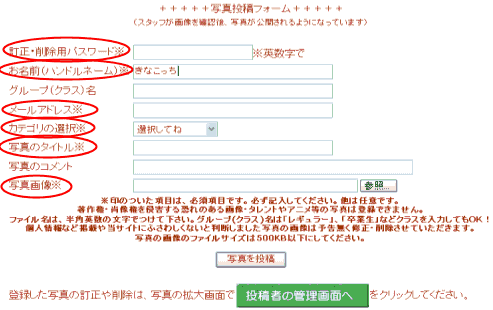 |
|
参照ボタンを使って写真を選択します。↓ 注:写真画像のファイルサイズは500kb(キロバイト)以下でないと投稿できません。サイズ変更してからご利用ください。 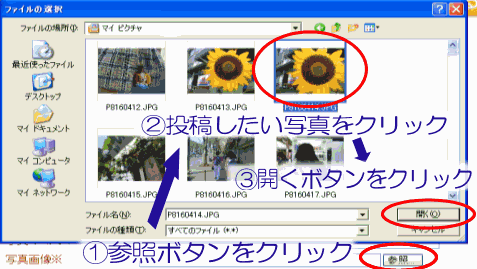 |
|
| 1. | 「参照」ボタンをクリック。 |
| 2. | 「ファイルの選択」ダイアログボックスが開くので投稿写真の保存してある場所を選びます。 |
| 3. | 投稿する写真をクリックします。(ここでは”ひまわり”の写真を選んでいます) |
| 4. | 「開く」ボタンをクリック。(これで投稿準備が出来ます) |